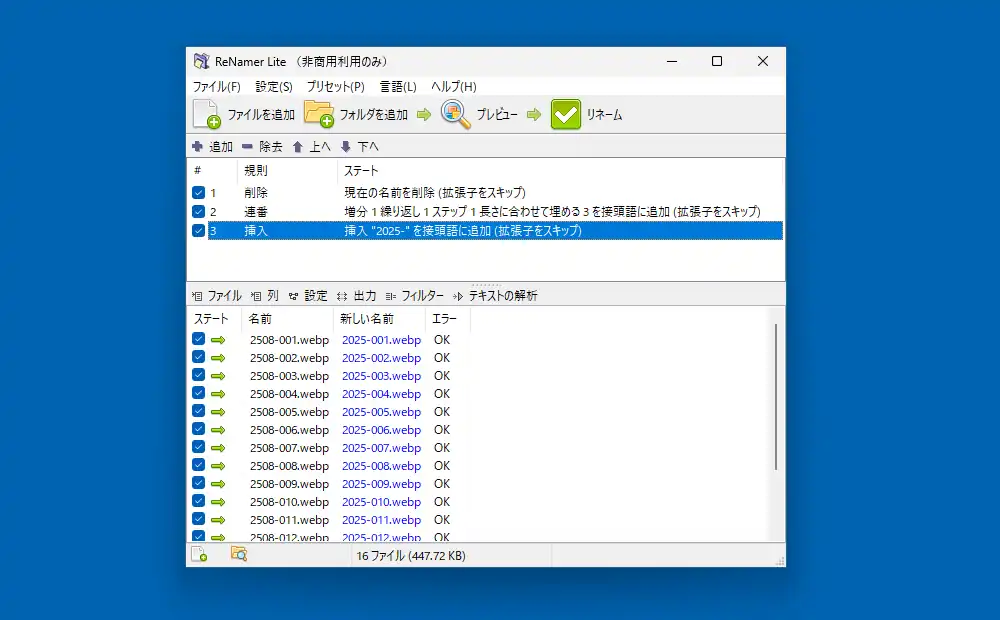
大量のファイルの名前を変更したいという機会は普段そんなにはありませんが、お仕事や趣味で大量の写真をPCで管理している場合などに、一定のルールに沿って一括でファイル名を変更したいといった事はある筈です。このブログもまだ本格的に更新を始めて半年にも満たないのにスクリーンショットの画像ファイルだけでも優に1000を超えていますし、これらのファイルのファイル名を何らかの理由で全て変えたいとなった時、手作業で行うのは不可能ではないにしろ非効率です。
そんな時に便利なのが一括リネームソフトですが、今回紹介するReNamerは筆者がかなり昔から愛用しているソフトで、正規表現といった難しい知識を必要とせず複雑なルールを簡単に設定して大量のファイルを指定したルールに沿って一瞬で変更する事が出来ます。ReNamerは海外製のソフトですが日本語にも標準対応で非営利の個人利用に限り無料で使用出来るフリーソフトです。但し無料で使用出来るライト版にはサポートが無いといった他に適用出来るルールが5つまで、プリセットの保存も5つまでという制限があります。ただルールを5つも使えるなら十分過ぎる程で、殆どの方は事足りる筈です。また、有料のPro版ではこれらの制限無く使用する事が出来ます。
対応OSは公式サイトの記載ではWindows 2000以降となっていますが、現在主流の11/10でも正常に動作する事を確認しています。
ReNamer ダウンロードと準備
ReNamerは公式サイトのden4bで配布されています。ここから上部メニューにある「Products」「ReNamer」と辿っていきます。
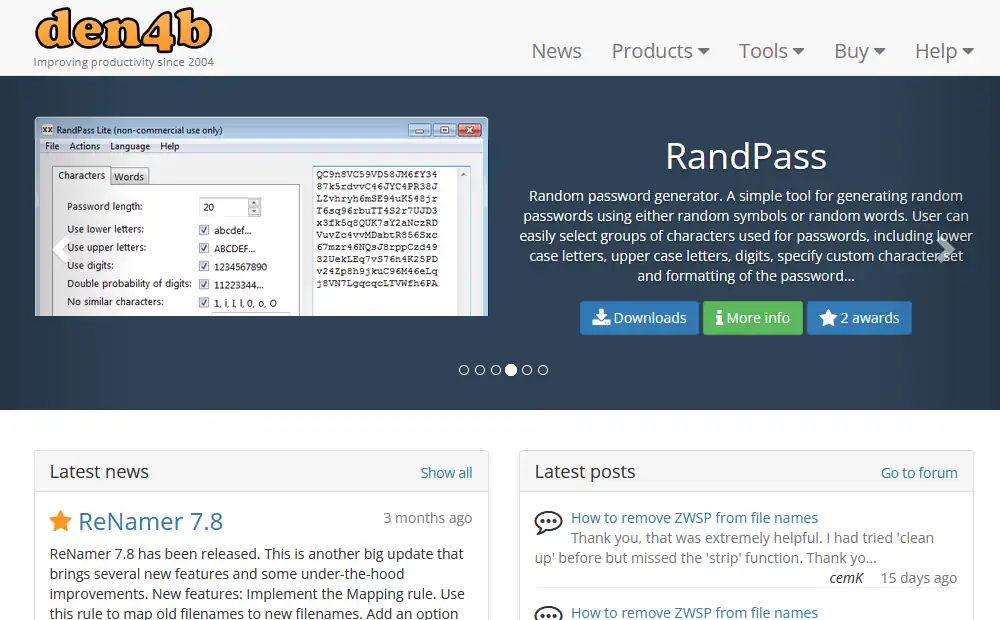
ReNamerの該当ページの右側にあるメニューからプログラムをダウンロード出来ます。「Installer」となっているのが通常のインストーラタイプ、「Portable」となっているのが圧縮ファイル展開後に即使用可能なポータブルタイプで筆者はPortableをダウンロードしました。
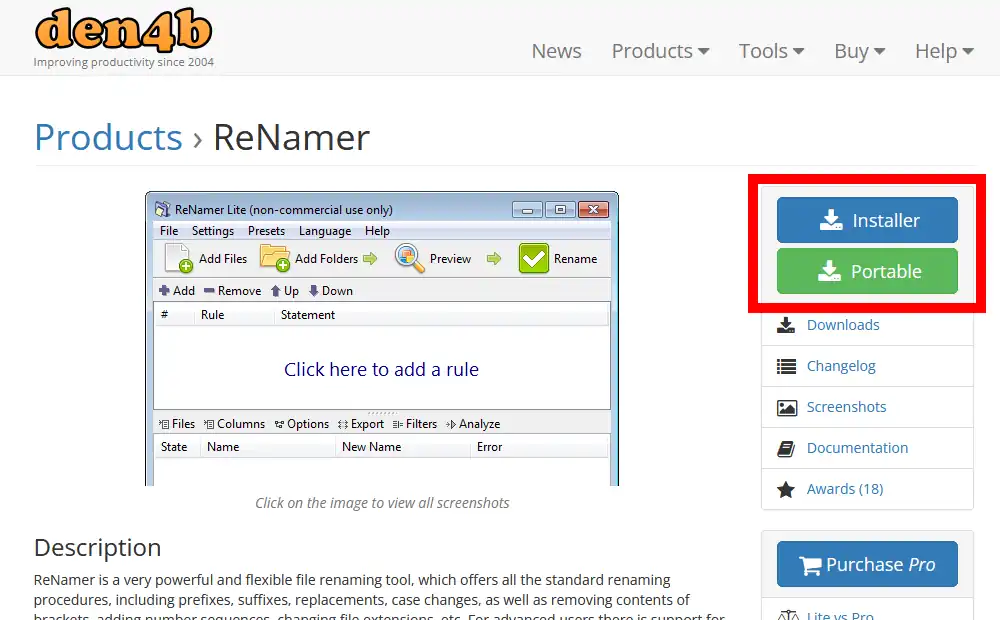
ReNamerの初回起動時に利用規約が表示されいくつかの選択肢が表示されますが、無料のライト版として使用する場合は「承認しました」でこの画面を閉じます。
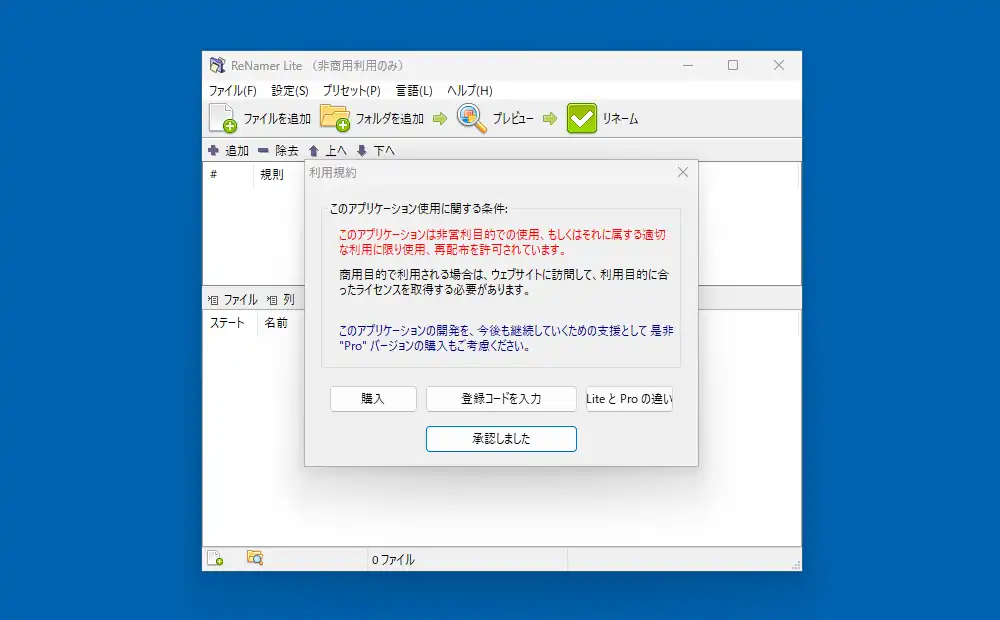
更に「クイックガイドを開きますか?」と表示されます。「はい」を選ぶとPDFで簡易マニュアルが表示されますが、英語表記なので必要なければ「いいえ」で閉じます。
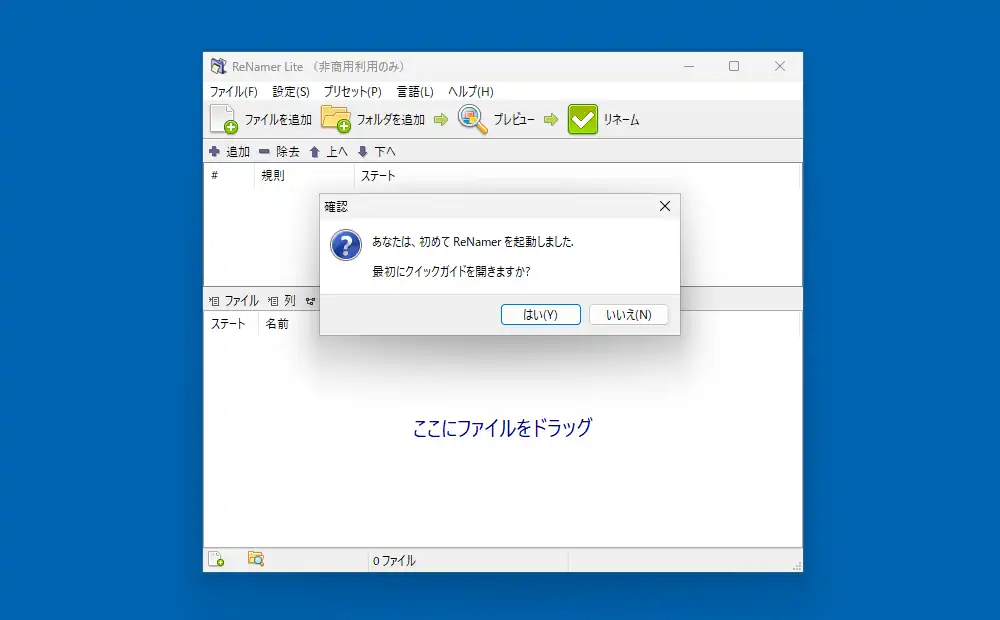
ReNamer 使い方
ここからは実際にリネームを行っていきます。まずReNamerは上側にルール、下側にリネーム対象のファイルの上下2分割構成となっています。ツールバーにある「ファイルを追加」や「フォルダを追加」からファイルを入力してもいいのですが、リネーム対象のファイルの入ったフォルダを画面にドロップするのが手っ取り早く入力出来ます。
対象のファイルを入力したら上部にある「追加」でルールを追加していきます。
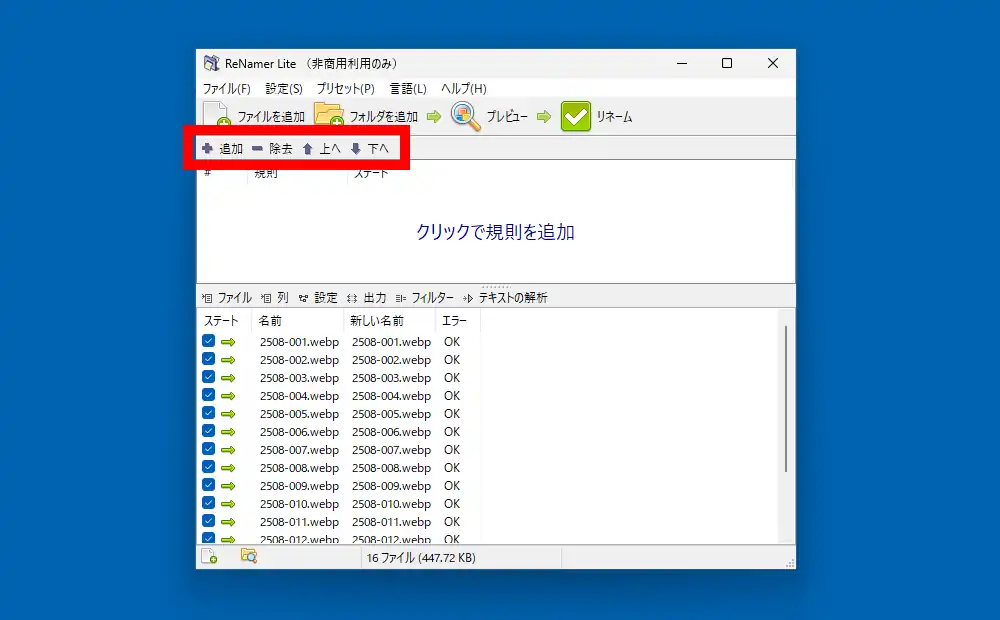
画面左側がルールの種類ごとの分類で、最初に「挿入」が表示されます。言葉通りファイル名に文字列を挿入するルールとなりますが、挿入位置は「接頭語」で先頭に、「接尾語」で末尾にといった細かなルールを設定出来ます。
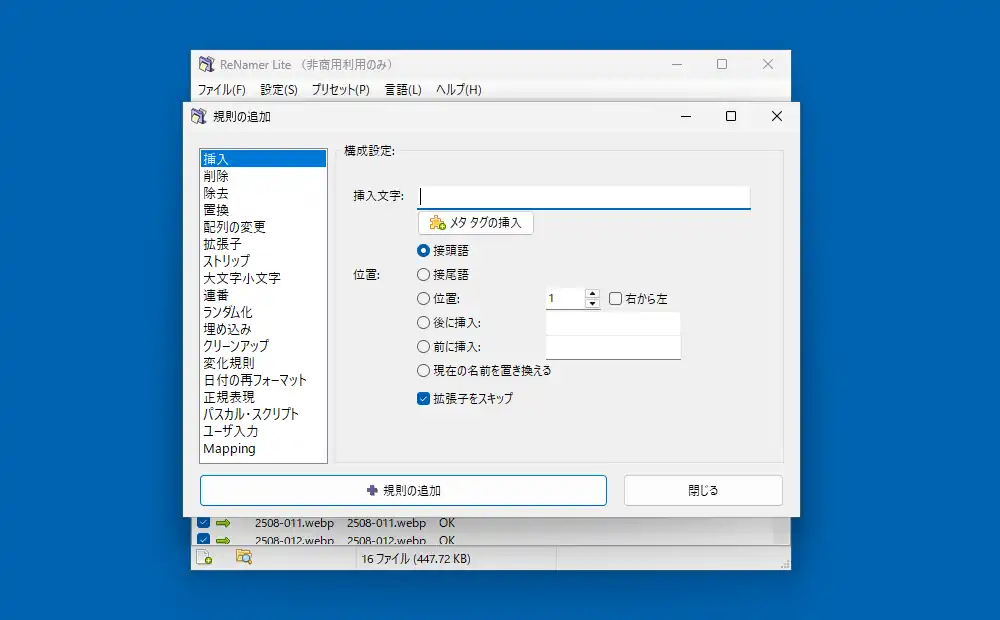
今回は使用例としてファイル名を一括で3桁の連番にしてみます。まずは「削除」で「現在の名前を削除」と「拡張子をスキップ」にチェックを入れて「規則の追加」ボタンから追加。
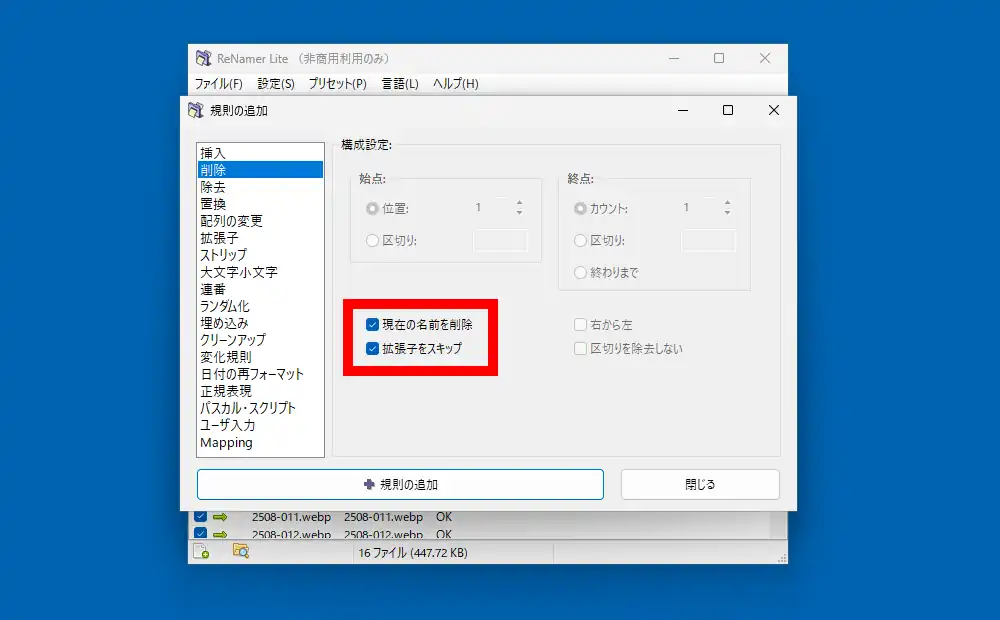
すべてのファイル名が同じになってしまうので当然エラーとなります。ただこの時点でのエラーは気にせず更にルールを追加していきます。
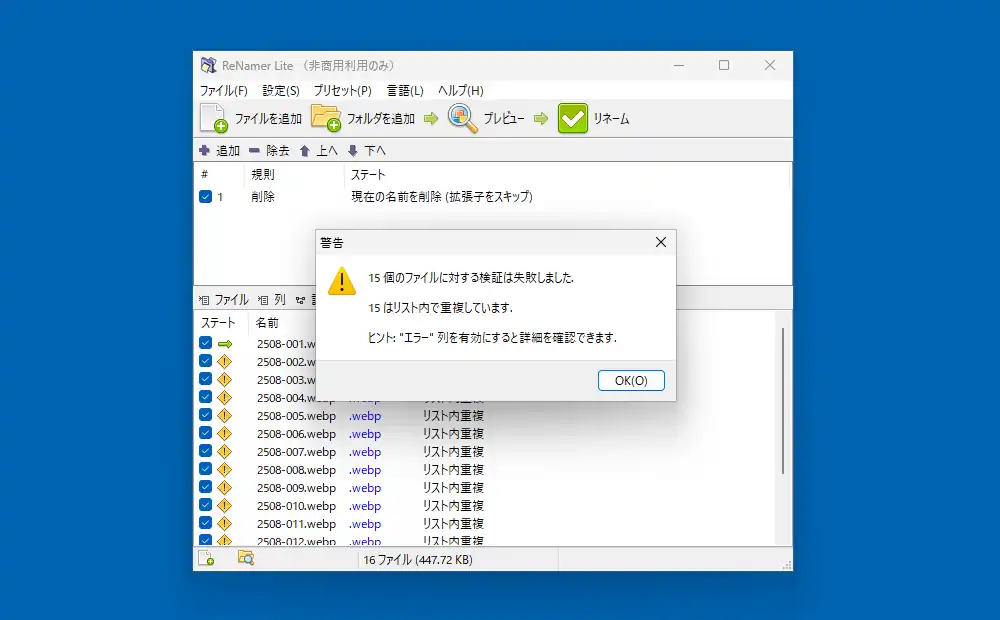
左メニューの「連番」を表示します。「インデックス開始」となっているのが開始番号。「指定した長さまで埋める」は分かり難い表現ですが連番の桁数となります。ここでは3としているので001から開始する連番で名前が変更される事になります。
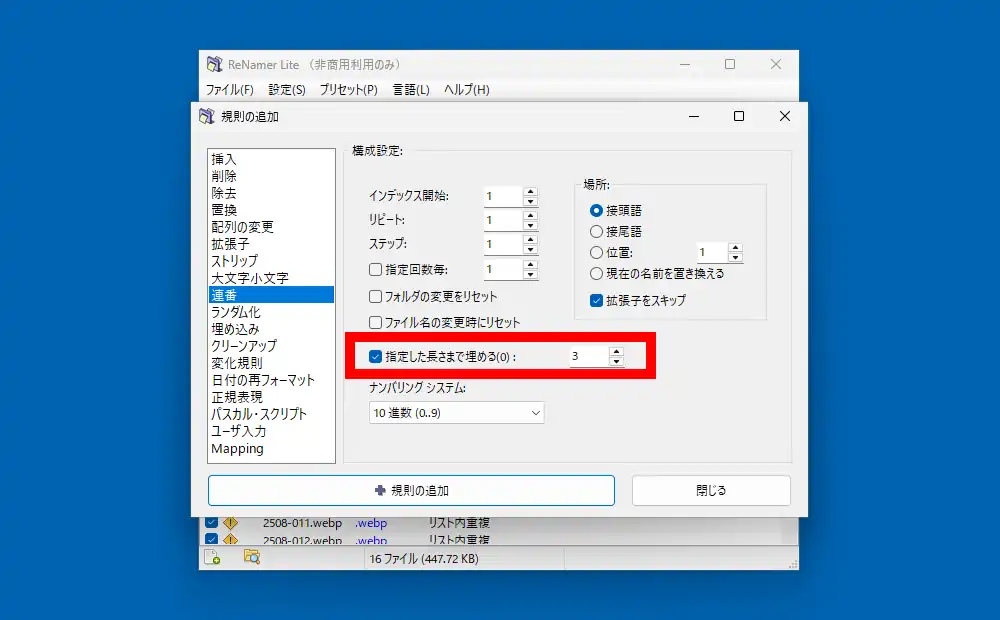
たった2つのルールの追加で3桁の連番のリネームが可能になる事が下部の出力欄で確認出来ます。更に日付や自身で指定の文字列を追加といった事もルールを追加する事で行えますが、最終的にはツールバーにある「リネーム」ボタンで一括リネームを実行します。
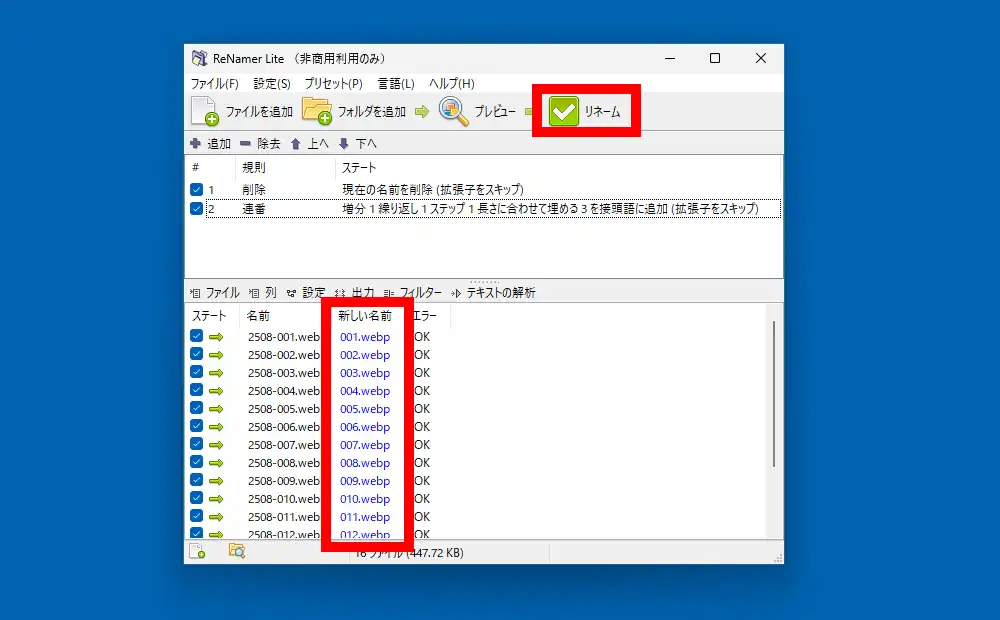
他、ReNamerはファイルだけでなく複数のフォルダを一括でリネームする事も出来ます。その場合は「フィルター」から「ファイルとしてフォルダを追加」を有効化して「保存」。更に「フォルダ内のファイルを追加」を無効化しておくとフォルダのみを対象にする事も出来ます。
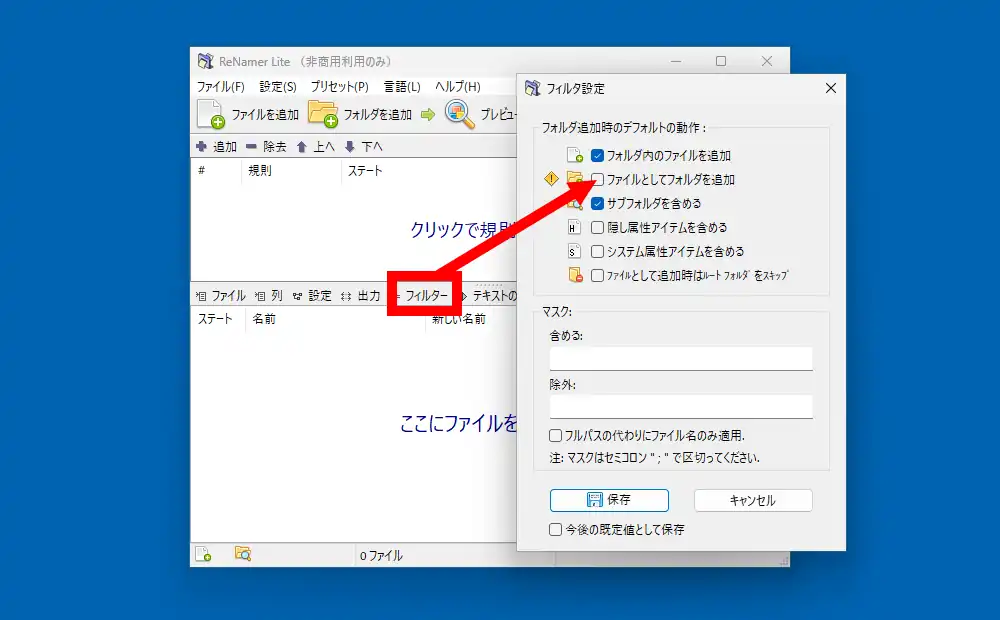
もう一つ、これらのルールは上部メニューにある「プリセット」から「保存」で名前を付けて保存する事が出来ます。今回の例だと3桁の連番化といった名前で保存しておけば、必要な時にプリセットから「読み込み」でルールを直ぐに適用する事が出来ます。
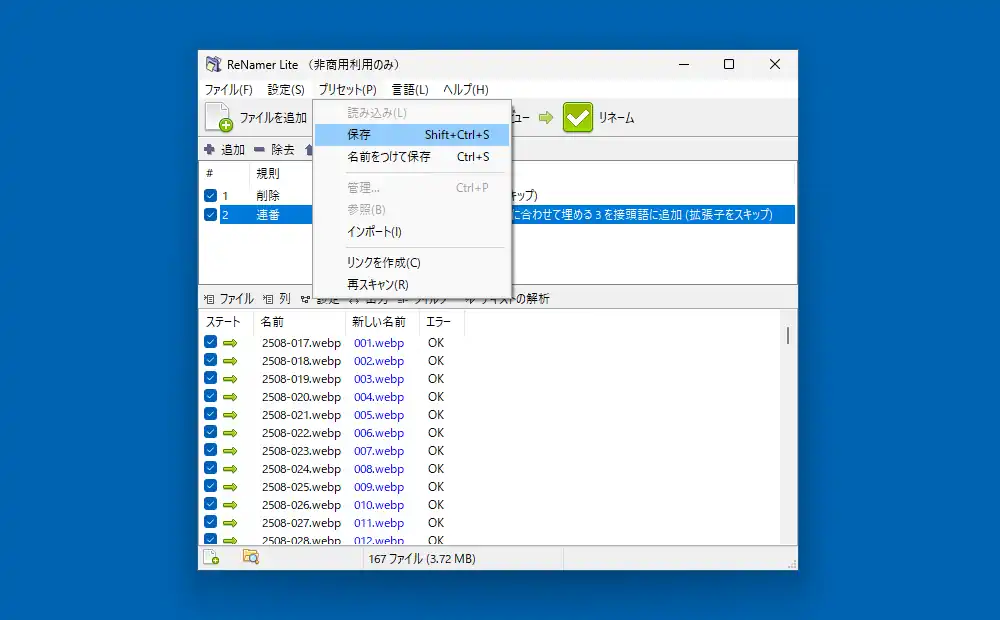
ReNamer 備考
冒頭の方でも書いたようにReNamerのライト版には追加出来るルールが5つまでという制限はありますが、一旦リネームしてから更にリネームという手順で実質制限無くルールを適用出来ます。勿論開発を支援するという意味で利用頻度が高い場合はPro版の購入を検討しても良いと思います
ルールに関しては類似した物が幾つかあります。特に削除、除去、ストリップはどれもファイル名から文字列を削除するルールとなっており混乱しがちです。削除は基本的に文字数の始点から終点を設定して文字列を削除、除去は文字列を指定して削除、ストリップはアルファベットや数字、記号といった文字の種類を狙って削除する機能になっています。他に置換で指定の文字列をユーザー指定の文字列に置き換えたり、場合によっては正規表現を使用した置換も可能です。

コメント